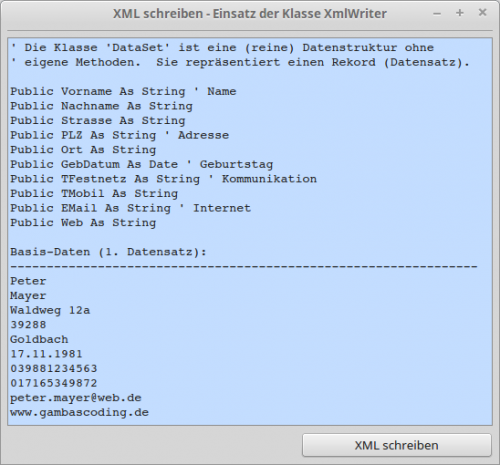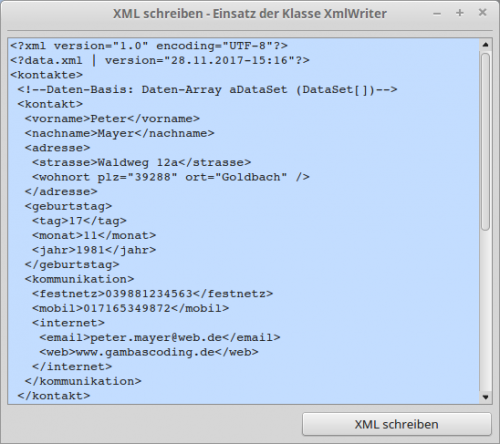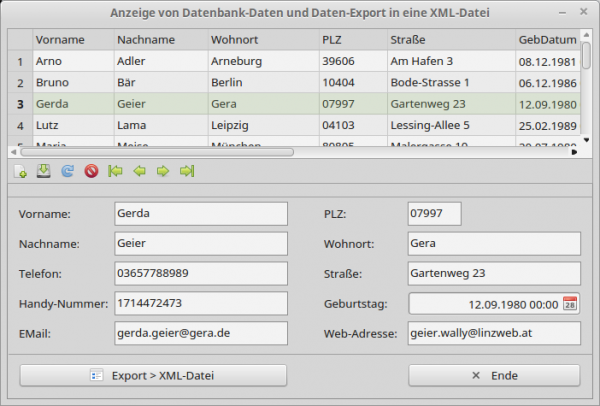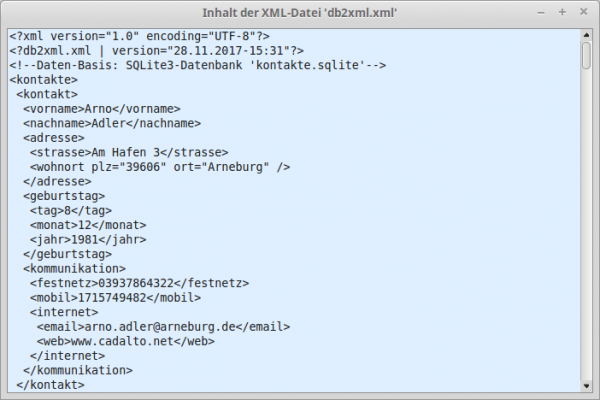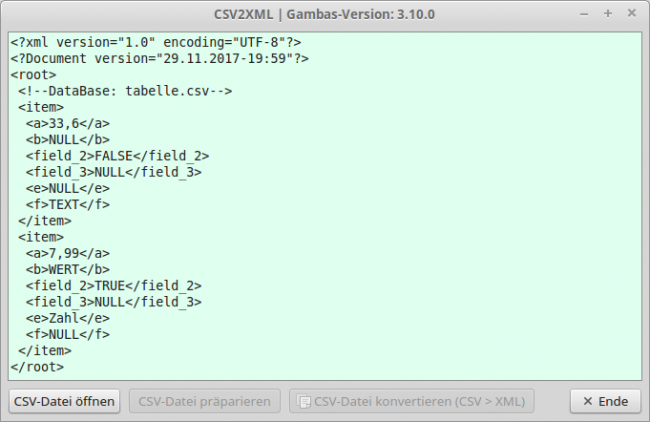Seitenleiste
Inhaltsverzeichnis
27.2 Klasse XmlWriter
Die Klasse XmlWriter ermöglicht es Ihnen, den Inhalt einer XML-Datei zu schreiben. Sobald Sie eine XML-Datei zum Schreiben geöffnet haben, müssen Sie jeden Knoten nacheinander schreiben – vom ersten Knoten bis zum Letzten in der notwendigen Tiefe. Die Klasse XmlWriter ist weniger flexibel als die Klasse XmlDocument nach dem 'Document Object Model' (DOM). Sie können die Klasse XmlWriter aber einsetzen, um schnell und wenig fehleranfällig den Inhalt einer (neuen) XML-Datei zu schreiben.
Die XML-Zeilen können sofort in eine Datei geschrieben oder temporär im Speicher gespeichert werden, so dass deren Inhalt wie eine Zeichenkette verwendet werden kann. Sie können ein Objekt der Klasse erzeugen:
DIM hXMLWriter AS XmlWriter hXMLWriter = NEW XmlWriter
27.2.0 Eigenschaften
Die Klasse XmlWriter verfügt u.a. über diese Eigenschaften:
| Eigenschaft | Datentyp | Beschreibung |
|---|---|---|
| DTD | _XmlWriterDTD | Gibt den Inhalt eines existierenden (internen) Document-Type-Definition-Abschnitts (DTD) zurück. |
| Data | String | Gibt den Inhalt des XML-Streams als String zurück. |
Tabelle 27.2.0.1 : Eigenschaften der Klasse XmlWriter
27.2.1 Methoden
Die Klasse XmlWriter verfügt nur über diese Methoden:
| Methode | Rückgabetyp | Beschreibung |
|---|---|---|
| Open ([ fileName As String, Indent As Boolean, Encoding As String ]) | - | Öffnet einen XML-Stream für das Schreiben. Sie müssen die Open()-Methode vor allen anderen XmlWriter-Methoden aufrufen. - fileName: Wenn Sie direkt in eine XML-Datei schreiben wollen, so muss fileName ein gültiger Datei-Pfad sein. Setzen Sie fileName auf Null, um nach dem Aufruf der EndDocument-Methode (wenn das gesamte Dokument geschrieben wurde) den Inhalt als String zu erhalten. - Indent: Wenn der Parameter auf True gesetzt ist, dann wird die Datei mit Einrückungen formatiert. - Encoding: Standardmäßig verwendet XmlWriter UTF-8-Codierung um die Datei zu schreiben. Sie können jede andere Kodierung angeben, sofern diese von der Bibliothek libxml2 unterstützt wird. |
| Close() | String | Schließt den XML-Stream. |
| Comment (sComment As String) | - | Fügt einen Kommentar in den XML-Stream ein. Die Syntax entspricht der von HTML-Kommentaren. |
| PI (Target As String, Content As String) | - | Fügt Prozess-Informationen in den XML-Stream ein. Das sollten Sie nur dann tun, wenn Sie sicher sind, dass der XML-Parser diese umsetzen kann. |
| StartElement (TagName As String [ , Attributes As String[], Prefix As String, URI As String ]) | - | Startet einen XML-Knoten mit dem Namen 'TagName'. Wenn dieser Knoten Attribute enthält, können Sie diese Attribute in ein String-Array einfügen. Jedes Attribut muss ein Name-Wert-Paar sein, wobei der erste String der Attributname und der zweite der Attributwert ist. Prefix ist das Namespace-Präfix und URI der Namespace-URI dieses Knotens. |
| Element (TagName As String [ , Value As String, Prefix As String, URI As String ]) | - | Fügt ein XML-Element in den XML-Stream ein. Die drei Parameter Value, Prefix und URI vom Typ String sind optional. - TagName: Name des Elements - Value: Wert des Elements - Prefix: Präfix für den NameSpace - URI: Angabe für einen Link. |
| EndElement() | - | Schließt das aktuelle Element mit </element_name> ab. |
| Text (sText As String) | - | Fügt sText in einem Element ein. |
| CDATA (Data As String) | - | Fügt eine CDATA-Sektion mit dem Inhalt 'Data' ein. |
| Attribute (Name As String, Value As String [ , Prefix As String, URI As String ]) | - | Fügt Attribute ein. Die Parameter Prefix und URI sind optional. |
| Flush() | - | Löscht alle Elemente. |
| EndDocument() | String | Rendert das XML-Dokument und gibt das komplette, wohlgeformte XML-Dokument als String zurück. |
Tabelle 27.2.1.1 : Methoden der Klasse XmlWriter
Attribute können Sie so festlegen:
hXMLElement.SetAttribute("src", Application.Path &/ "images/augentrost.jpg\" width=\"255\" height=\"148\" alt=\"Augentrost")
Die folgende mehrzeilige Variante ist m.E. besser lesbar, weil man bestimmte Zeichen nicht maskieren muss:
hXMLElement.SetAttribute("src", Application.Path &/ "images/augentrost.jpg")
hXMLElement.SetAttribute("width", "255")
hXMLElement.SetAttribute("height", "148")
hXMLElement.SetAttribute("alt", "Augentrost")
CDATA-Bereiche sind geschützte Datenbereiche, in denen Beschränkungen für die enthaltenen Zeichen nicht gelten. Die CDATA-Bereiche beginnen immer mit der Zeichenfolge <![CDATA[ und enden mit ]]>. Dazwischen ist jedes Zeichen gültig. Beispiel für einen validen CDATA-Bereich:
<![CDATA[hXMLElement.SetAttribute("height", "148")]]>
27.2.2 Exkurs: Bash-Skript
Eine flotte Möglichkeit, den Inhalt einer CSV-Datei in eine XML-Datei zu schreiben, bietet ein vom Autor entwickeltes Bash-Skript, dem Sie den Pfad zur CSV-Datei, das Separator-Zeichen (Feld-Trennzeichen) und das Escape-Zeichen als Parameter übergeben. Das ist der Quelltext von csv2xml.sh:
#!/bin/bash if [ $# -ne 3 ] # Wenn die Anzahl der Parameter (Wert in $#) ungleich 3 ist ... then # FARB-WERTE: RO="\033[31m" # rot NO="\033[0m" # normal # echo -e "${RO}Syntax: $0 CSV-Datei-Pfad Feld-Trennzeichen Escape-Zeichen" echo -e "${RO}Syntax: $0 'CSV-File-Path' 'Field separator' 'Escape character'" exit 1 fi # Sicherung der Variablen IFS in der Variablen backIFS (IFS = Internal Field Separator) backIFS=$IFS file_in=$1 # Parameter 1 echo $file_in # Dateiname für file_out (XML-Datei) erzeugen filebasename=${file_in%.*} fileextension=".xml" file_out=$filebasename$fileextension echo $file_out separator=$2 # Parameter 2 escape=$3 # Parameter 3 # 1. Zeile (= Liste der Feld-Namen) aus CSV-Datei lesen read header_line < "$file_in" IFS=$separator # echo "IFS = $IFS" # Liste der Feld-Namen im Array 'header' speichern -> Operator =() header=($header_line) # echo "Anzahl der Elemente im Array 'header' : "${#header[@]} # Alle Elemente im Arrray 'header' ausgeben # echo "Elemente im Array 'header': "${header[*]} IFS='*' # Inhalt der CSV-Datei zeilenweise einlesen und im Array 'content' speichern i=0 while read content[$i] do # echo "Zeile $i: ${content[i]}" ((i++)) done < $1 # 1. Zeile im Array 'content' löschen unset content[0] # Array kopieren - aber ohne das jetzt leere erste Element content=(${content[*]}) # Alle Elemente im Arrray 'content' ausgeben # for record in ${content[@]} # do # echo "ZEILE : "$record # done # Inhalt der XML-Datei schreiben #------------------------------------------------------------------------------- # XML-Prolog echo '<?xml version="1.0" encoding="UTF-8"?>' > $file_out # XML-Root-Element echo '<Data>' >> $file_out # XML-Elemente #.............................................................. for record in "${content[@]}" do echo ' <Record>' >> $file_out index=0 #............................................................ IFS=$separator list=($record) # echo "Anzahl aller Elemente im Array 'list' = "${#list[@]} # Alle Elemente im Arrray 'list' ausgeben # echo ${list[*]} for (( c=0; c<=${#header[@]}-1; c++ )) do tag=${header[$c]#$escape} tag=${tag%$escape} value=${list[$c]#$escape} value=${value%$escape} echo ' <'${tag}'>'${value}'</'${tag}'>' >> $file_out done #............................................................ echo ' </Record>' >> $file_out ((index++)) done #------------------------------------------------------------------------------- echo '</Data>' >> $file_out IFS=$backIFS # sleep 2s # cat $file_out exit 0
Der Aufruf des ausführbaren Bash-Skripts ist simpel und liefert db.xml als XML-Datei:
$ ./csv2xml.sh "db.csv" "," "\"" db.csv db.xml
27.2.3 Projekte
Alle vorgestellten Projekte demonstrieren jeweils unterschiedliche Ansätze und Daten-Quellen, um Daten in eine XML-Datei zu exportieren.
27.2.3.1 Projekt 1
Im Projekt 1 (data2xml_writer) wird Ihnen gezeigt, wie ein XML-Dokument unter Verwendung der Klasse XmlWriter neu geschrieben wird. Die zu exportierenden Daten werden in einer Struktur (Datentyp Struct) programmintern zur Verfügung gestellt. Dieser Datentyp sichert u.a. den Vorteil, die einzelnen Daten über ihren Namen anzusprechen statt über einen anonymen Index:
Abbildung 27.2.3.1.1: Datentyp Struct (1. Datensatz)
Abbildung 27.2.3.1.2: Ausschnitt XML
Es wird Ihnen nur die wichtigste Prozedur WriteXML() vorgestellt und kommentiert:
[1] Private Sub WriteXML() [2] [3] Dim i As Integer [4] [5] hXmlWriter = New XmlWriter [6] hXmlWriter.Open(Null, True, "UTF-8") [7] ' hXmlWriter.Open(xmlFilePath, True, "UTF-8") [8] [9] hXmlWriter.PI(File.Name(xmlFilePath), "| version=\"" & Format(Now, "dd.mm.yyyy-hh:nn") & "\"") [10] [11] hXmlWriter.StartElement("kontakte") [12] hXmlWriter.Comment("Daten-Basis: Daten-Array aDataSet (DataSet[])") [13] [14] For i = 0 To aDataSet.Max [15] hXmlWriter.StartElement("kontakt") [16] hXmlWriter.Element("vorname", aDataSet[i].Vorname) [17] hXmlWriter.Element("nachname", aDataSet[i].Nachname) [18] hXmlWriter.StartElement("adresse") [19] hXmlWriter.Element("strasse", aDataSet[i].Strasse) [20] hXmlWriter.StartElement("wohnort", ["plz", aDataSet[i].PLZ, "ort", aDataSet[i].Ort]) [21] ' hXmlWriter.StartElement("wohnort") [22] ' hXmlWriter.Attribute("plz", aDataSet[i].PLZ) [23] ' hXmlWriter.Attribute("ort", aDataSet[i].Ort) ' 3-line alternative [24] hXmlWriter.EndElement ' wohnort [25] hXmlWriter.EndElement ' adresse [26] hXmlWriter.StartElement("geburtstag") [27] hXmlWriter.Element("tag", Day(aDataSet[i].GebDatum)) [28] hXmlWriter.Element("monat", Month(aDataSet[i].GebDatum)) [29] hXmlWriter.Element("jahr", Year(aDataSet[i].GebDatum)) [30] hXmlWriter.EndElement ' geburtstag [31] hXmlWriter.StartElement("kommunikation") [32] hXmlWriter.Element("festnetz", aDataSet[i].TFestnetz) [33] hXmlWriter.Element("mobil", aDataSet[i].TMobil) [34] hXmlWriter.StartElement("internet") [35] hXmlWriter.Element("email", aDataSet[i].EMail) [36] hXmlWriter.Element("web", aDataSet[i].Web) [37] hXmlWriter.EndElement ' internet [38] hXmlWriter.EndElement ' kommunikation [39] hXmlWriter.EndElement ' kontakt [40] Next [41] [42] hXmlWriter.EndElement ' kontakte [43] hXmlWriter.EndDocument [44] [45] txaXML.Text = hXmlWriter.Data [46] File.Save(xmlFilePath, hXmlWriter.Data) [47] [48] End
Kommentar:
- In der Zeile 5 wird ein neues XmlWriter-Objekt erzeugt und in der Zeile 6 im Speicher geöffnet. Alternativ könnten Sie auch alle zu exportierenden Daten sofort in eine XML-Datei schreiben, wie es in der Zeile 7 angegeben wird.
- Die Zeile 9 schreibt Prozess-Informationen in das XmlWriter-Objekt. Es sind nur Pseudo-Daten, die das Schreiben von Prozess-Informationen demonstrieren. Echte Prozess-Informationen könnten zum Beispiel Angaben über das Ausgabe-Format für einen XML-Parser enthalten und damit den Lese-Prozess steuern.
- Zwischen den Zeilen 11 bis 41 werden alle Daten – auch in einer For-To-Next-Kontrollstruktur – in das XmlWriter-Objekt geschrieben.
- Die Anzeige des XML-Inhalts in einer TextArea erfolgt in der Zeile 45.
- Erst in der Zeile 46 wird der XML-Inhalt in einer XML-Datei gespeichert. Ein Datei-Speichern-Dialog wird nicht angeboten.
- Das Projekt kann leicht an Daten aus einer anderen Daten-Quelle angepasst werden.
27.2.3.2 Projekt 2
Im Projekt 2 (dbdata2xml_writer) werden Daten aus einer (SQLite3-)Datenbank-Tabelle über ein (internes) Filter ausgelesen und dann angezeigt. Die selektierten Datensätze werden unter Verwendung der Klasse XmlWriter in eine XML-Datei exportiert.
Abbildung 27.2.3.2.1: Anzeige der selektierten Datensätze
Abbildung 27.2.3.2.2: Ausschnitt XML
Es wird Ihnen der komplette Quelltext vorgestellt und kurz kommentiert:
[1] ' Gambas class file [2] [3] Private rDBResult As Result [4] Private xmlDoc As XmlWriter [5] [6] Public Sub Form_Open() [7] FMain.Center [8] FMain.Resizable = False [9] FMain.Caption = ("Export: DB.Data > XML-File") [10] [11] DataSource1.Connection = New Connection [12] DataSource1.Connection.Type = "sqlite3" [13] DataSource1.Connection.Host = Application.Path &/ "DataBase" [14] DataSource1.Connection.Name = "kontakte.sqlite" ' Name of the SQLite3 database [15] [16] If Not Exist(DataSource1.Connection.Host &/ DataSource1.Connection.Name) Then [17] Message(("<font color='red'>(No SQLite DB available.)</font><hr>The program is terminated!")) [18] Quit [19] Endif [20] [21] DataSource1.Table = "kontakte" ' Name of the DB [22] ' DataSource1.Filter = "wohnort = \"Leipzig\" Or wohnort = \"Hamburg\"" ' Filter-Example [23] [24] DataBrowser1.Orientation = Align.Bottom [25] DataBrowser1.Grid = True [26] DataBrowser1.Columns = ["vorname", "nachname", "wohnort", "plz", "strasse", "gebdatum", "tfestnetz", "tmobil", "email", "web"] [27] DataBrowser1.Labels = ["Vorname", "Nachname", "Wohnort", "PLZ", "Straße", "GebDatum", "Festnetz-Nummer", "Mobilfunk-Nummer", "EMail-Adresse", "URL"] [28] [29] DataBrowser1.View.Columns[0].Width = 95 ' Vorname [30] DataBrowser1.View.Columns[1].Width = 110 ' Nachname [31] DataBrowser1.View.Columns[2].Width = 130 ' Wohnort [32] DataBrowser1.View.Columns[3].Width = 80 ' PLZ (Postleitzahl) [33] DataBrowser1.View.Columns[4].Width = 150 ' Strasse [34] DataBrowser1.View.Columns[5].Width = 140 ' GebDatum [35] DataBrowser1.View.Columns[6].Width = 140 ' Telefon-Festnetz [36] DataBrowser1.View.Columns[7].Width = 140 ' Telefon-Mobilfunk [37] DataBrowser1.View.Columns[8].Width = 160 ' EMail-Adresse [38] DataBrowser1.View.Columns[9].Width = 160 ' Web-Adresse [39] [40] DataSource1.MoveFirst ' Internal DB pointer to the first record [41] DataBrowser1.View.MoveTo(0, 0) ' Select the 1st line in the DataBrowser [42] [43] dcVorname.Field = "vorname" ' DB-Field (gb.db.form) [44] dcNachname.Field = "nachname" [45] dcPLZ.Field = "plz" [46] dcWohnort.Field = "wohnort" [47] dcStrasse.Field = "strasse" [48] dcGebDatum.Field = "gebdatum" [49] dcTelefonFestnetz.Field = "tfestnetz" [50] dcTelefonHandy.Field = "tmobil" [51] dcEMail.Field = "email" [52] dcWeb.Field = "web" [53] End [54] [55] Private Sub Export2XML() [56] [57] Dim sSQL As String [58] Dim xmlFilePath As String = Application.Path &/ "db2xml.xml" [59] [60] sSQL = "SELECT * FROM " & DataSource1.Table [61] ' sSQL = "SELECT * FROM " & DataSource1.Table & " WHERE " & DataSource1.Filter [62] [63] Try rDBResult = DataSource1.Connection.Exec(sSQL) [64] [65] If Error Then [66] Message("Error!<br />" & Error.Text & "<br />" & Error.Where) [67] Return [68] Endif [69] [70] If rDBResult.Count = 0 Then [71] Message(("The number of selected records is zero!")) [72] Return [73] Endif [74] [75] xmlDoc = New XmlWriter [76] xmlDoc.Open(xmlFilePath, True, "UTF-8") [77] [78] xmlDoc.PI(File.Name(xmlFilePath), "| version=\"" & Format(Now, "dd.mm.yyyy-hh:nn") & "\"") [79] xmlDoc.Comment(("Data base: SQLite3 database 'kontakte.sqlite'")) [80] xmlDoc.StartElement("kontakte") [81] For Each rDBResult [82] xmlDoc.StartElement("kontakt") [83] xmlDoc.Element("vorname", rDBResult["vorname"]) [84] xmlDoc.Element("nachname", rDBResult["nachname"]) [85] xmlDoc.StartElement("adresse") [86] xmlDoc.Element("strasse", rDBResult["strasse"]) [87] xmlDoc.StartElement("wohnort", ["plz", rDBResult["plz"], "ort", rDBResult["wohnort"]]) [88] ' xmlDoc.StartElement("wohnort") [89] ' xmlDoc.Attribute("plz", rDBResult["plz"]) [90] ' xmlDoc.Attribute("ort", rDBResult["wohnort"]) ' 3-line alternative [91] xmlDoc.EndElement ' wohnort [92] xmlDoc.EndElement ' adresse [93] xmlDoc.StartElement("geburtstag") [94] xmlDoc.Element("tag", Day(rDBResult!gebdatum)) [95] xmlDoc.Element("monat", Month(rDBResult!gebdatum)) [96] xmlDoc.Element("jahr", Year(rDBResult!gebdatum)) [97] xmlDoc.EndElement ' geburtstag [98] xmlDoc.StartElement("kommunikation") [99] xmlDoc.Element("festnetz", rDBResult["tfestnetz"]) [100] xmlDoc.Element("mobil", rDBResult["tmobil"]) [101] xmlDoc.StartElement("internet") [102] xmlDoc.Element("email", rDBResult["email"]) [103] xmlDoc.Element("web", rDBResult["web"]) [104] xmlDoc.EndElement ' internet [105] xmlDoc.EndElement ' kommunikation [106] xmlDoc.EndElement ' kontakt [107] Next [108] [109] xmlDoc.EndElement ' kontakte [110] xmlDoc.EndDocument() [111] [112] End [113] [114] Public Sub btnDBData2XML_Click() [115] Export2XML() [116] Wait [117] FShowData.ShowModal() [118] End [119] [120] Public Sub btnEnde_Click() [121] FMain.Close() [122] End
Kommentar:
- In den Zeilen 11 bis 52 werden alle Daten aus der Datenbank-Tabelle ausgelesen und angezeigt. Es wäre auch möglich, nur bestimmte Daten auszufiltern. Das erfolgt zum Beispiel in der aktuell auskommentierten Zeile 22, die mit der ebenfalls auskommentierten Zeile 61 korrespondiert.
- In der Zeile 110 wird der vollständige XML-Inhalt in einer XML-Datei gespeichert, die in der Zeile 76 angelegt wurde. Ein Datei-Speichern-Dialog wird nicht angeboten.
- Die Hauptlast im zweiten Projekt trägt die Prozedur Export2XML.
- Zur Anzeige des Inhalts der XML-Datei dient eine TextArea auf dem Formular FShowData, das modal geöffnet wird:
[1] ' Gambas class file [2] [3] Public Sub Form_Open() [4] FShowData.Resizable = True [5] FShowData.Caption = ("XMLData") [6] If Exist("db2xml.xml") Then txaXMLData.Text = File.Load("db2xml.xml") [7] txaXMLData.Pos = 0 [8] End
Hinweis: Bevor Sie das Projekt 2 umsetzen sollten Sie prüfen, ob das eingesetzte Datenbank-Management einen Daten-Export in das XML-Format zur Verfügung stellt.
27.2.3.3 Projekt 3
Im dritten Projekt werden Daten aus einer CSV-Datei unter Verwendung der Klassen XmlWriter und CsvFile (gb.utils) in eine XML-Datei exportiert. Die Klasse CsvFile (gb.util) kann eingesetzt werden, um eine CSV-Datei zu lesen und den Inhalt zu dekodieren. Dabei ist zu beachten, das die Klasse CsvFile nicht mit allen CSV-Formaten umgehen kann. Daher wird die verwendete CSV-Datei erst so präpariert, dass sie den Regeln für das Format von CSV-Dateien von Jon Avrach – gefunden auf auf der Website https://www.thoughtspot.com/blog/6-rules-creating-valid-csv-files → Kapitel 6 entspricht.
Abbildung 27.2.3.3.1: Originale CSV-Datei
Kommentar:
- Beachten Sie: CSV-Dateien ohne Feldliste können von der Klasse CsvFile (gb.utils) nicht verarbeitet werden.
- In der Liste der Feldnamen fehlen zwei – erkennbar an „“ und ,, .
- Im ersten Datensatz fehlen drei Werte; im zweiten zwei.
Abbildung 27.2.3.3.2: Inhalt einer präparierten CSV-Datei
Erst danach werden die Daten aus der präparierten CSV-Datei – die temporär in einer CSV-Datei gespeichert wird – in eine XML-Datei exportiert:
Abbildung 27.2.3.3.3: Inhalt der XML-Datei
Es wird der komplette Quelltext angezeigt. Interessant sind u.a. die Funktion Prepare(fsFilePath As String) As String und die Prozedur WriteXML():
[1] ' Gambas class file [2] [3] Private $sSeparator As String [4] Private $sEscape As String [5] [6] Public hXmlWriter As XmlWriter [7] Public sFilePath As String [8] Public hCSVFile As CsvFile [9] [10] Public Sub Form_Open() [11] FMain.Center [12] FMain.Resizable = True [13] FMain.Caption = "CSV2XML | Gambas-Version: " & System.FullVersion [14] [15] $sSeparator = "," [16] $sEscape = "\"" ' Alternative: Chr(34) ~> " [17] [18] btnConvertAndSave.Enabled = False [19] btnCSVPrepare.Enabled = False [20] [21] End [22] [23] Public Sub btnCSVOpen_Click() [24] sFilePath = FileOpen() [25] If sFilePath Then [26] txaData.Text = File.Load(sFilePath) [27] btnCSVPrepare.Enabled = True [28] btnCSVOpen.Enabled = False [29] Else [30] Return [31] Endif [32] End [33] [34] Public Sub btnCSVPrepare_Click() [35] If sFilePath Then [36] txaData.Text = Prepare(sFilePath) [37] txaData.Pos = 0 [38] File.Save(File.Dir(sFilePath) &/ File.BaseName(sFilePath) & "_pre" & ".csv", Prepare(sFilePath)) [39] Wait [40] btnCSVOpen.Enabled = False [41] btnConvertAndSave.Enabled = True [42] btnCSVPrepare.Enabled = False [43] Else [44] Return [45] Endif [46] End [47] [48] Public Sub btnConvertAndSave_Click() [49] WriteXML() [50] RemovePrepareFile() [51] btnCSVOpen.Enabled = True [52] btnConvertAndSave.Enabled = False [53] End [54] [55] Public Sub Form_Close() [56] RemovePrepareFile() [57] End [58] [59] Public Sub btnClose_Click() [60] FMain.Close() [61] End [62] [63] Private Function Prepare(fsFilePath As String) As String [64] [65] Dim sCSVContent, sCSVChanged, sLine, sField, sNewLine As String [66] [67] sCSVContent = File.Load(fsFilePath) [68] ' Parser [69] For Each sLine In Split(sCSVContent, gb.NewLine, $sEscape, False, True) [70] sLine = Trim(sLine) [71] If Not sLine Then Continue ' Leerzeilen werden ignoriert [72] sNewLine = "" [73] For Each sField In Split(sLine, $sSeparator, $sEscape, False, True) [74] If sField Not Begins $sEscape And If sField Not Ends $sEscape Then [75] sField = $sEscape & sField & $sEscape [76] Endif [77] If sField = $sEscape & $sEscape Or If sField = $sEscape & " " & $sEscape Then [78] sField = "N" [79] Endif [80] sNewLine &= sField & $sSeparator [81] Next [82] If sNewLine Ends $sSeparator Then sNewLine = Left(sNewLine, -1) [83] sCSVChanged &= sNewLine & gb.NewLine [84] Next [85] sCSVChanged = Left(sCSVChanged, -1) ' Das Zeilenende-Zeichen der *letzten* Zeile wird entfernt! [86] [87] Return sCSVChanged [88] [89] End [90] [91] Private Sub WriteXML() [92] [93] Dim k As Integer [94] Dim cLine As Collection [95] Dim sFieldName, sElementValue As String [96] [97] hCSVFile = New CsvFile(sFilePath, $sSeparator, $sEscape) [98] [99] hXmlWriter = New XmlWriter [100] hXmlWriter.Open(Null, True, "UTF-8") [101] [102] hXmlWriter.PI("Document", "version=\"" & Format(Now, "dd.mm.yyyy-hh:nn") & "\"") [103] [104] hXmlWriter.StartElement("root") [105] hXmlWriter.Comment("DataBase: " & File.Name(sFilePath)) [106] While Not hCSVFile.Eof [107] hXmlWriter.StartElement("item") [108] cLine = hCSVFile.Read() [109] k = 0 [110] For Each sFieldName In hCSVFile.Fields [111] If sFieldName Begins "#" Then [112] If cLine[sFieldName] = Null Then [113] sElementValue = "NULL" [114] hXmlWriter.Element("field_" & CStr(k), sElementValue) [115] Else [116] hXmlWriter.Element("field_" & CStr(k), cLine[sFieldName]) [117] Endif [118] Else [119] If cLine[sFieldName] Then [120] hXmlWriter.Element(sFieldName, cLine[sFieldName]) [121] Else [122] hXmlWriter.Element(sFieldName, "NULL") [123] Endif [124] Endif [125] Inc k [126] Next [127] hXmlWriter.EndElement [128] Wend [129] hXmlWriter.EndElement ' root [130] hXmlWriter.EndDocument [131] [132] txaData.Text = hXmlWriter.Data [133] txaData.Pos = 0 [134] [135] File.Save(File.Dir(sFilePath) &/ File.BaseName(sFilePath) & ".xml", hXmlWriter.Data) [136] [137] End [138] [139] Private Function FileOpen() As String [140] Dialog.Title = "Importieren Sie eine csv-Datei!" [141] Dialog.Filter = ["*.csv", "csv-Dateien"] [142] Dialog.Path = Application.Path &/ "CSV" [143] If Dialog.OpenFile(False) = True Then ' Multiselect=False (Standard) [144] Message.Info("Das Öffnen der csv-Datei wurde abgebrochen!") [145] Return [146] Else [147] Return Dialog.Path [148] Endif [149] End [150] [151] Private Sub RemovePrepareFile() [152] If Exist(File.Dir(sFilePath) &/ File.BaseName(sFilePath) & "_pre.csv") Then [153] Try Kill File.Dir(sFilePath) &/ File.BaseName(sFilePath) & "_pre.csv" [154] Endif [155] Wait [156] End